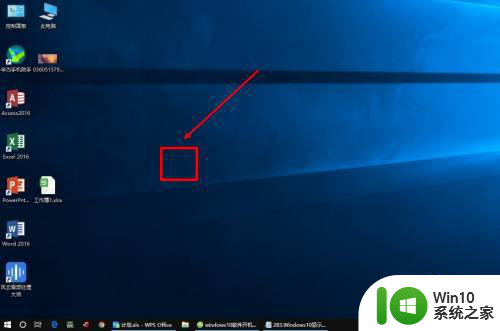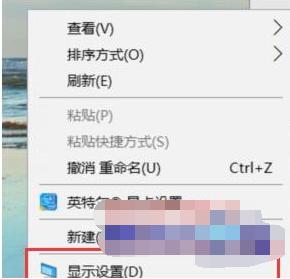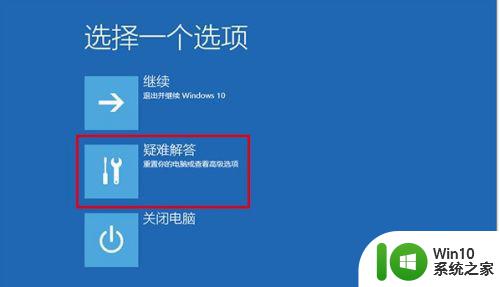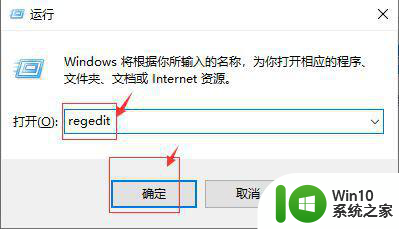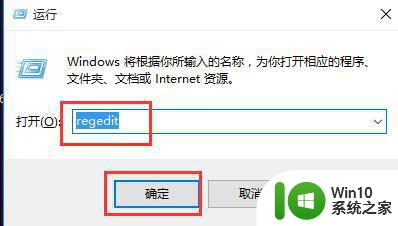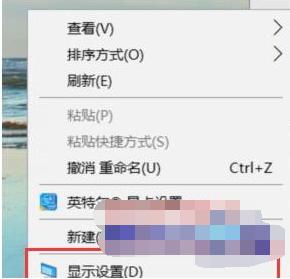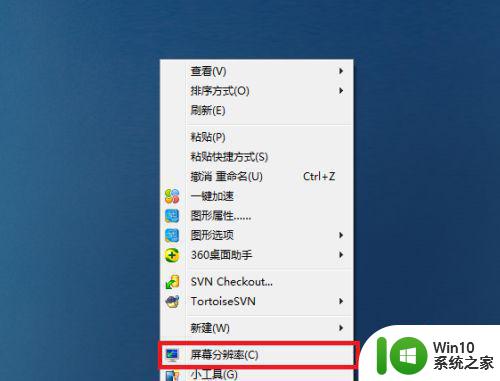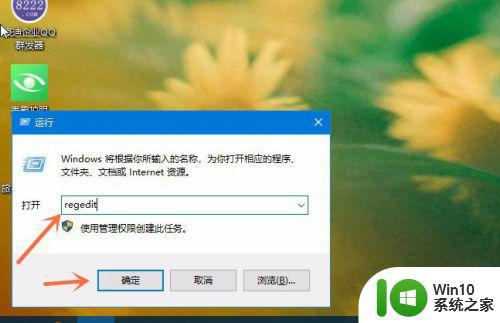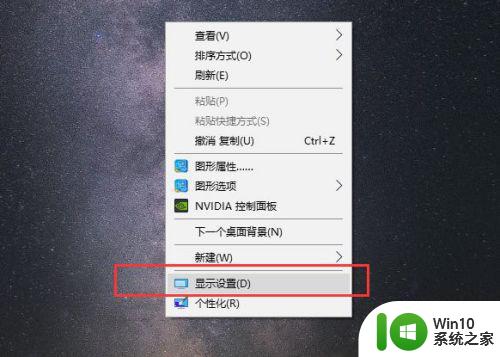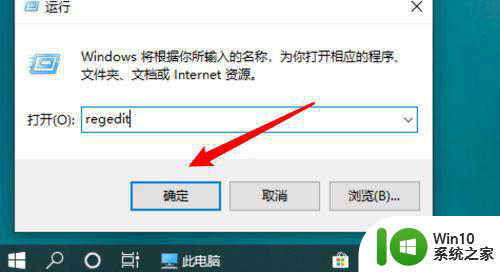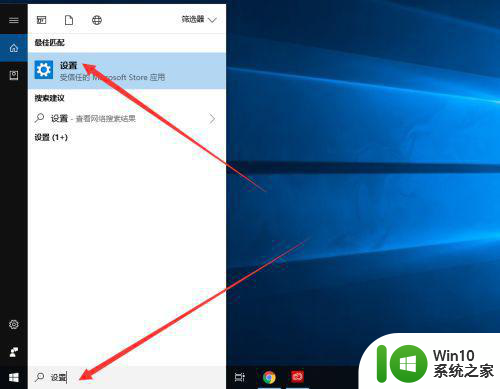w10电脑屏幕两边都是黑的如何调整 怎样调整w10电脑屏幕两侧出现黑边的问题
w10电脑屏幕两边都是黑的如何调整,很多人都有类似的问题,就是当他们连接一个不同分辨率的显示器或在Windows 10中更改分辨率后,他们会发现屏幕两侧出现黑边,这不仅会影响用户的观看体验,也会让他们感到烦恼。但是不用担心,这个问题很容易解决。在本文中我们将为您介绍如何调整Windows 10电脑屏幕两侧出现黑边的问题。
具体方法:
1、在Windows10系统桌面,右键点击桌面左下角的开始按钮,在弹出菜单中选择“运行”菜单项。
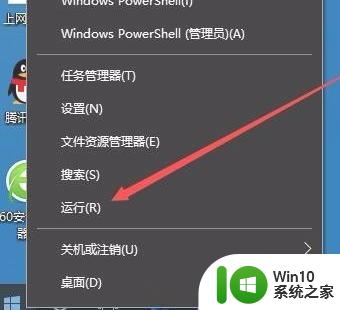
2、在打开的Windows10运行窗口中,输入命令regedit,然后点击确定按钮 。
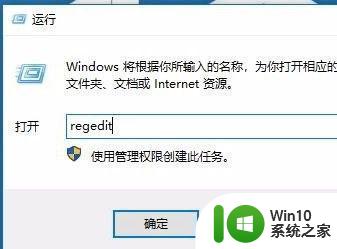
3、在打开的注册表编辑器窗口中,定位到HKEY_LOCAL_MACHINESYSTEMControlSet001ControlGraphicsDriversConfiguration注册表项。
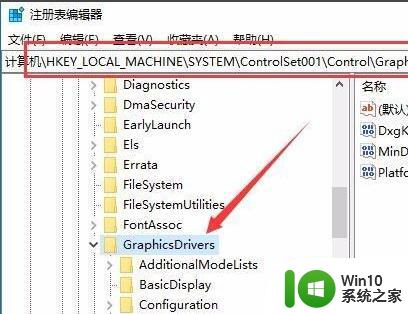
4、右键点击GraphicsDrivers注册表项,在弹出菜单中选择“查找”菜单项。
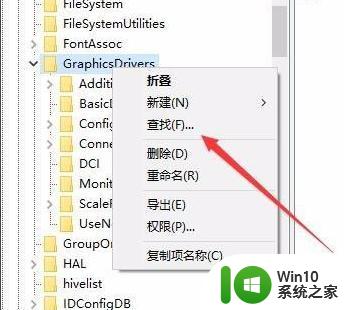
5、这时会打开注册表的查找窗口,在查找目标窗口中输入关键词scaling。然后点击“查找下一个”按钮。
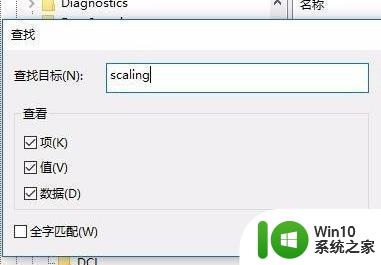
6、在找到的结果中右键点击Scaling,然后点击弹出菜单中的“修改”菜单项。
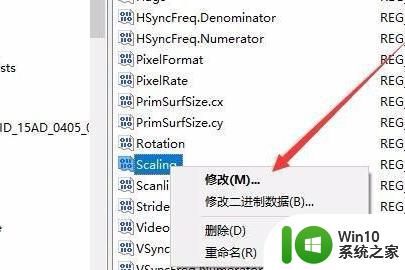
7、在打开的编辑窗口中,把数值数据由默认的4修改为3,最后点击确定按钮 。重新启动计算机后,再全屏玩游戏的时候,就不会出现有黑边的情况了。
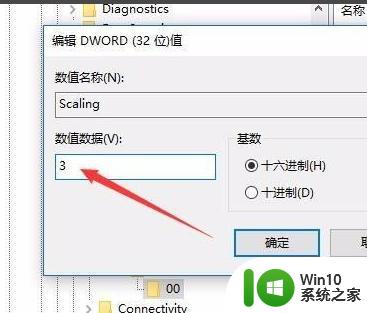
以上是关于如何调整w10电脑屏幕两侧出现黑边的问题的全部内容,如果您遇到了类似的情况,按照本文所述的方法解决问题即可。